Excel主次坐标轴后对应的柱状图设置不重叠的的简单教程 |
您所在的位置:网站首页 › 柱状图两个系列怎么分开 › Excel主次坐标轴后对应的柱状图设置不重叠的的简单教程 |
Excel主次坐标轴后对应的柱状图设置不重叠的的简单教程
|
如今,使用Excel软件的朋友已经越来越多。那么操作过程里,大伙晓得主次坐标轴后对应的柱状图设置不重叠的操作吗?这里小编就为大伙分享了Excel主次坐标轴后对应的柱状图设置不重叠的的简单教程,有需要的朋友不要错过哦。 只有让一个坐标轴和另一个坐标轴重叠的部分为0,就不怕重叠带来的影响了。例如下图中的平均接话量和平均转接量是主坐标轴的系列数据,平均通话时长和平均应答速度是次坐标轴的系列数据,则平均接话量和平均通话时长重叠了,平均转接量和平均应答速度重叠了。 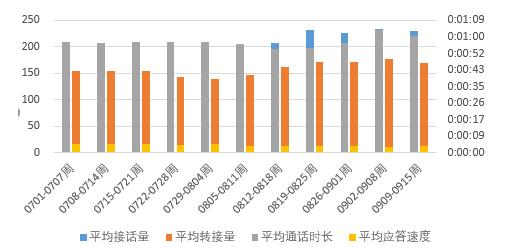
在原始数据系列上加辅助列,重叠N个就在主坐标轴的原始数据后加2N列,前N列是将主坐标轴的后N列设为0,后N列是将次坐标轴数据的前N列设置为0。 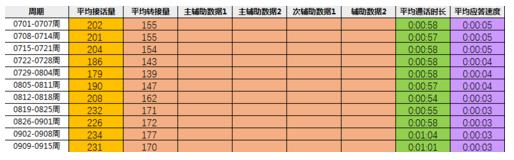
在柱状图上右键→点击“更改系列图表类型”按钮→打开“更改图表类型”弹窗,将次坐标轴辅助列勾选上次坐标轴,并确定。 
这样,相互重叠的部分每个坐标轴维度上都有一个是0,就将柱状图区分开来了。 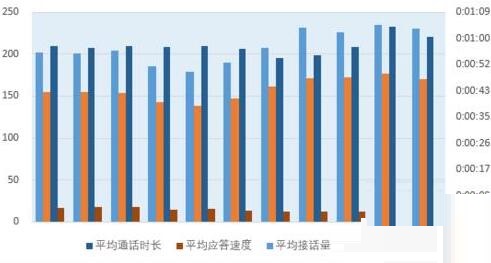
注意: 注意重叠个数,注意主次坐标轴系列的选择。 以上这里为各位分享了Excel主次坐标轴后对应的柱状图设置不重叠的的简单教程。有需要的朋友赶快来看看本篇文章吧。 |
【本文地址】
今日新闻 |
推荐新闻 |